'>

משתמשי Windows 7 דיווחו כי אירעה שגיאה כלשהי שלהם מתאם מיני וירטואלי של Wifi של מיקרוסופט . בעת ביצוע הצ'ק אין מנהל ההתקנים, תוכל למצוא סימן צהוב בסמל שלו. וכשאתה מעדכן אותו דרך מנהל ההתקנים, הוא עשוי להמשיך ולומר לך שהמנהל אינו מעודכן. זה גורם שמשתמשים לא יכולים להשתמש בו כדי להתחבר לרשת אחרת או ליצור נקודה חמה של WiFi. לכן חשוב ללמוד כיצד לתקן את זה ברגע שזה קורה. כאן במאמר זה נציג בפניך שתי דרכים מנוסות ונכון לתקן את בעיית מתאם ה- Miniport של מיקרוסופט ווירטואלי Wifi במערכת Windows 7. אנא עקוב אחר השלבים הקלים עם התמונות שלמטה.
תקן 1. התקן מחדש את מנהל ההתקן של מתאם מיני וירטואלי Wifi של מיקרוסופט
מסיבות מסוימות, מיקרוסופט לא יכולה לזהות את העדכון למכשיר שלך. זו הסיבה שהיא ממשיכה ומבקשת שהנהג אינו מעודכן אם עדכנת את מנהל ההתקן באמצעות מנהל ההתקנים. במקרה כזה, בחר אמין אחר לעדכן אותו או להתקין אותו מחדש.
1)
ללחוץ חלונות מקש + ר מקש יחד כדי לפתוח את תיבת ההפעלה.
ואז הקלד devmgmt.msc בתיבה ופגע להיכנס כדי לפתוח את מנהל ההתקנים.
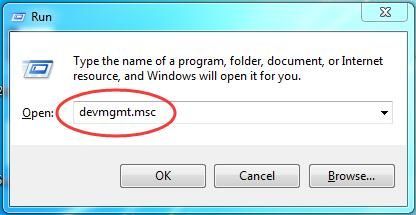
2)
מצא ולחץ באמצעות לחצן העכבר הימני על ה- מתאם מיני וירטואלי של Wifi של מיקרוסופט תַחַת מתאמי רשת שיח.
אז תבחר הסר התקנה .
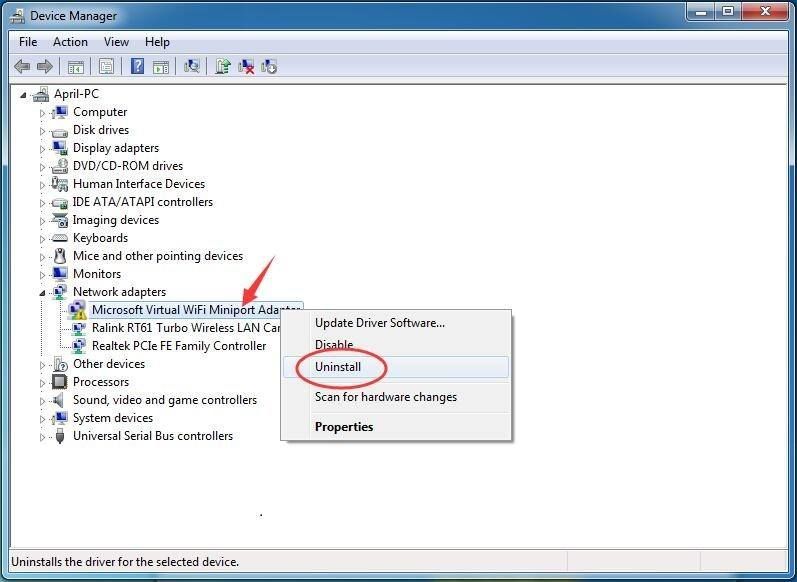
3)
נְקִישָׁה בסדר .
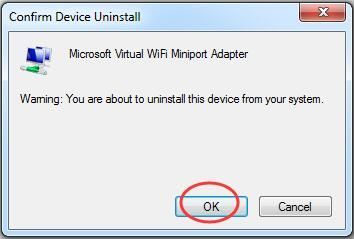
4)
הפעל מחדש את המחשב שלך, ואז מנהל ההתקן של מתאם מיני וירטואלי Wifi של מיקרוסופט יותקן באופן אוטומטי.
לבעיות נהג שונות, אנו ממליצים לך להשתמש נהג קל - כלי נהג בטוח ומועיל ביותר ב 100%. זה יכול לעזור לך לפתור את כל הבעיות של מנהלי ההתקנים, כולל מנהלי התקנים חסרים, מיושנים ולא תואמים. שֶׁלָה גרסה בחינם ימצא את מנהלי ההתקנים המתאימים לך להתקין אחד אחד. אבל אם תשדרג ל גרסת Pro , כל הנהגים שלך יעודכנו בלחיצה אחת בלבד - עדכן הכל .
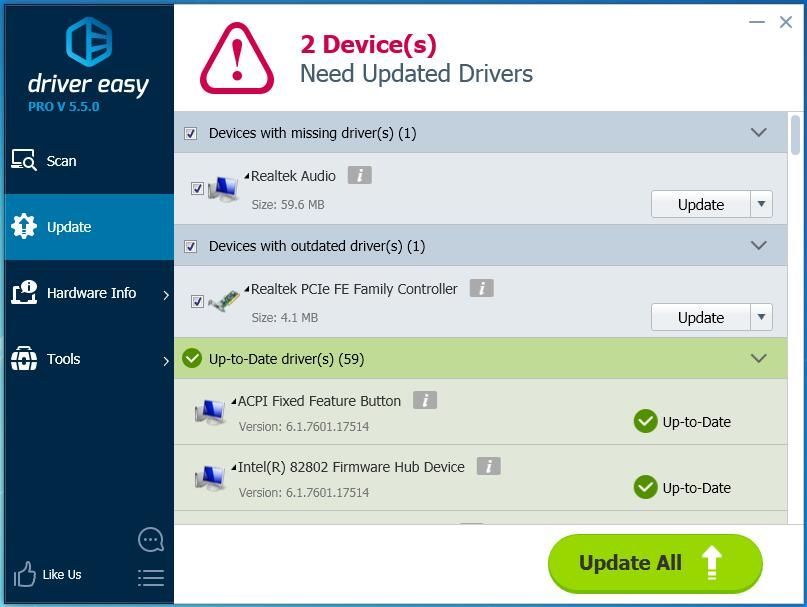
תיקון 2. השבת את שירות מתאם Miniport הווירטואלי Wifi של מיקרוסופט
אם אין צורך להשתמש במתאם מיני וירטואלי של Wifi של מיקרוסופט, תוכל להשבית אותו כדי לתקן את השגיאה.
1)
למצוא שורת פקודה מתפריט התחלה.
ואז לחץ עליו באמצעות לחצן העכבר הימני כדי לבחור הפעל כמנהל .
כאשר תתבקש על ידי בקרת חשבון משתמש, לחץ על כן .
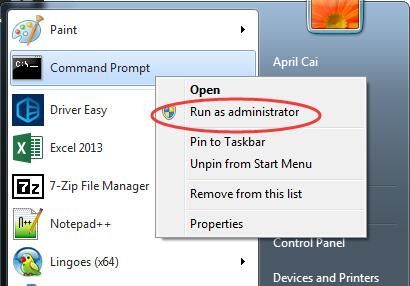
2)
הקלד את שתי הפקודות הבאות והקש להיכנס להריץ אותם אחד אחד.
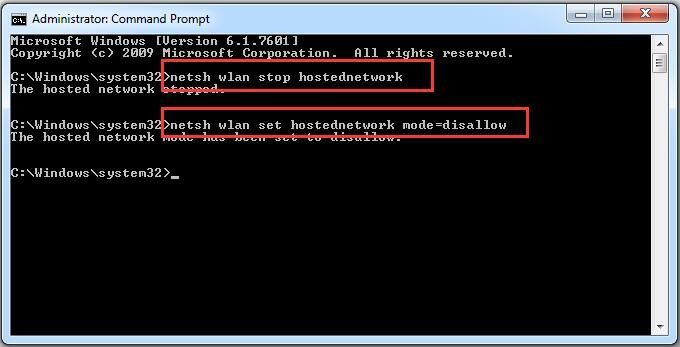
זה כל מה שיש בזה.
מקווה שזה יכול לעזור לך לתקן את השגיאה ב- Windows 7 שלך.
בכל שאלה אנא אל תהסס להשאיר תגובה למטה, תודה.

![[טיפים 2022] הגופן מטושטש במסך ב-Windows 10](https://letmeknow.ch/img/other/52/schrift-ist-unscharf-auf-bildschirm-unter-windows-10.jpg)

![[פתור] COD Black Ops 4 Lag Spikes ו-FPS Drops](https://letmeknow.ch/img/knowledge/88/cod-black-ops-4-lag-spikes.jpg)


